상세페이지 디자인과 스마트스토어 꾸미기
상품의 상세페이지 디자인은 쇼핑몰의 매출과 직결되는 가장 중요한 요소입니다. 외주 비용은 줄이고, 구매 전환률이 높은 제품 보정컷을 직접 완성해보세요.
스마트스토어 상세페이지 디자인의 중요성
상세페이지를 적용하고 매출이 10배 이상 성장했다는 사례는 심심치 않게 들려옵니다. 고객들은 제품이나 서비스에 대해 상세페이지 이미지와 텍스트로 정보를 접하기 때문에, 구매를 결정하도록 설득하는 내용이 잘 담겨있어야 합니다. 때문에 상세페이지의 콘텐츠를 구성하고 상품에 적합한 디자인을 적용하는 것은 매출 증가에 필수적이죠.
좋은 상세페이지 디자인을 위해서는 구매자들을 사로잡을 수 있는 카피라이팅 문구를 최상단에 삽입하고, 이후에는 제품에 대한 설명과 퀄리티 높은 이미지를 가독성 있게 배치하여 구성해야 합니다. 제품 이미지의 화질이 낮거나, 사진 속에서 제품이 돋보이지 않아 구매자가 제품에 대한 매력을 느낄 수 없다면 매출을 높이기 어렵겠죠.
네이버 스마트스토어 상세페이지 규격은 가로 860 픽셀을 지켜주세요. 규격에 맞지 않는 이미지를 작업한다면 상세페이지 이미지가 등록되지 않거나 화질이 떨어질 수 있기 때문입니다.

구매 욕구를 높이는 상세페이지 디자인
매출을 부르는 상세페이지 이미지 촬영하기
매출을 키울 스마트스토어 상세페이지 디자인을 완성하기 위해서는 제품을 잘 보여줄 수 있는 이미지가 필요합니다. 동시에 상세페이지 내 들어가는 폰트 종류와 배경색 등은 브랜드의 톤앤매너가 담길 수 있도록 신경 써야겠죠. 우선 상세페이지에 들어갈 이미지를 셀프로 촬영해야 한다면, 몇 가지 사항만 고려해도 원본 제품 이미지의 퀄리티를 높일 수 있습니다.
그림자 대비가 선명히 지고, 제품은 또렷하게 사진에 담길 수 있도록 자연광 시간대에 촬영하는 것이 좋습니다. 다만 자연광은 장소나 계절 등에 따라 최적의 촬영 시간대가 바뀌므로 미리 촬영장소에 자연광이 잘 들어오는 시간대를 체크해야 합니다.
자연광이 잘 들어오는 시간대를 찾았다면, 촬영 시 카메라 위치는 제품과 45도 위치에 두어 제품에 빛이 닿는 것을 가리거나 역광이 지는 경우가 없도록 주의해주세요.
마지막으로 추후 사진 보정이나 누끼따기 작업을 용이하게 하기 위해 제품의 배경에는 빛이 반사되지 않는 하얀 천을 깔고 촬영해주세요. 혹시 빔프로젝터 스크린이 있다면, 빛 반사가 적기 때문에 활용해도 좋습니다.

상세페이지 디자인 촬영하기
제품 사진의 퀄리티를 높이는 포토샵 스팟 복구 브러시와 레이어 스타일
상세페이지에 필요한 제품 촬영을 끝냈다면, 이제는 포토샵의 간단한 도구들을 활용하여 보정 작업을 진행해 보세요.
화장품은 보통 신제품 출시 주기가 패션 제품에 비해 길기 때문에, 시즌 대표 컨셉 사진으로 상세페이지를 업데이트해 시즈널리티에 맞춰 제품 소구 포인트를 강조하는 것이 중요합니다. 이 과정에서 포토샵 사진 보정 기술을 활용하면 제품 이미지를 더욱 매력적으로 만들 수 있습니다. 예를 들어, 제품의 특정 부분에 초점을 맞춰야 하는 고화질 이미지는 확대할 때 먼지나 결점이 드러날 수 있습니다. 이러한 결점을 깨끗하게 처리하기 위해 스팟 복구 브러시 도구를 활용하면 표면의 질감을 매끄럽게 표현할 수 있습니다.
포토샵 좌측 메뉴의 스팟 복구 브러시 도구는 사진 편집의 중요한 기능으로, 수정하고 싶은 영역의 결함을 클릭하고 드래그하여 해당 영역을 매끄럽게 제거할 수 있습니다. 이 도구는 특히 인물 사진 보정 작업이나 제품 사진 보정에서 유용하며, 이미지의 결점을 신속하게 수정하는 데 도움을 줍니다. 상단의 옵션 막대를 사용하여 브러시의 크기나 경도 등을 원하는 대로 설정할 수 있어, 세밀한 조정 작업이 가능합니다.
사진 보정하기 작업이 완료된 후, 화장품 상세페이지에 넣고 싶은 제품만 선택하여 상세페이지에 활용할 수 있습니다. 이렇게 보정된 이미지는 제품의 품질을 더욱 돋보이게 하며, 고객에게 신뢰를 줄 수 있는 효과적인 방법입니다. 포토샵 보정과 같은 고급 기술을 통해 제품의 특징과 장점을 강조하는 고화질 이미지를 제공함으로써, 소비자들에게 매력적인 시각적 정보를 제공할 수 있습니다.
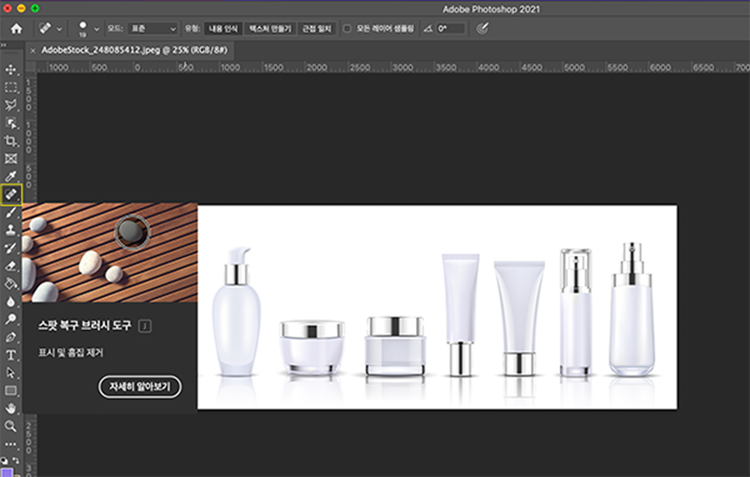

스팟 복구 브러시 도구로 이미지 결점 제거하기 작업 후
필요한 개체는 무드 배경 사진에 합성하고 레이어 스타일을 활용하여 드롭 섀도 효과를 적용해보세요. 제품 주변에 그림자가 생겨 제품의 입체감을 줌으로써 제품을 더욱 돋보이게 해줍니다.
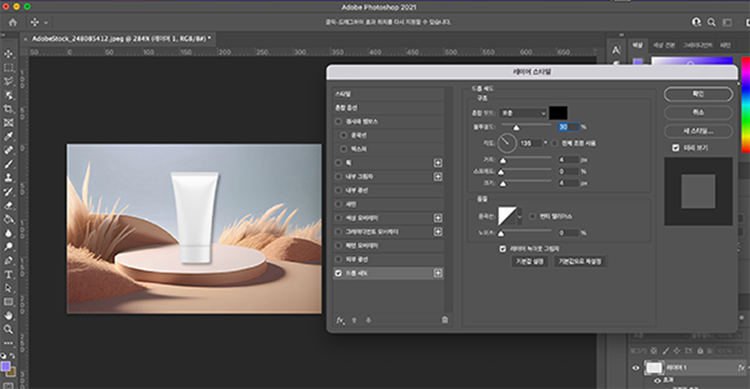
레이어 스타일로 화장품에 드롭 섀도 효과 넣기
우측 하단에서 드롭 섀도 효과를 주고 싶은 레이어를 더블 클릭하면 레이어 스타일 창이 뜹니다. 그 중 드롭 섀도를 클릭한 후, 불투명도, 각도, 거리, 스프레드, 크기 등을 조정하여 원하는 그림자 모양을 생성할 수 있습니다. 스팟 복구 브러시로 잡티 없이 결점을 보완한 제품 컷은 상세페이지에서 디테일한 정보까지 소비자에 전달해 구매 결정에 도움을 줍니다.
인터넷 쇼핑몰 N잡러 메리아빈의 포토샵 실제 활용법
여성 의류 쇼핑몰 클로젯미 대표 메리아빈은 창업 강사로서 포토샵, 상품 업데이트, 촬영에 대한 정보들을 나누는 유튜버로 유명하죠. 메리아빈은 무려 9년 동안 여성 의류 쇼핑몰 클로젯미를 운영하고 있는데요.
직접 포토샵과 일러스트레이터를 독학하여 모델 보정, 상세페이지 디자인 제작, 로고 제작, 그리고 마지막으로 상품 업로드까지 직접 진행하며, 포토샵 덕분에 성공적으로 쇼핑몰을 운영할 수 있었습니다.

쇼핑몰 상세 이미지를 제작할 때에는 MZ세대들의 니즈를 반영하고 그들의 구매 욕구를 높이기 위해서는 특히 보정 작업에 공을 들일수록 소비자의 반응은 커졌는데요.
예를 들어 메리아빈은 실제 제품 색감과 다른 색감으로 찍혀 아쉬운 컷들은 포토샵 사진 배경 바꾸기와 조정 레이어의 곡선 도구를 사용하여 제품 상세페이지 이미지를 완성해, ‘이미지와 실제 제품이 똑같다’는 평가를 받으며 신뢰를 쌓을 수 있었습니다.
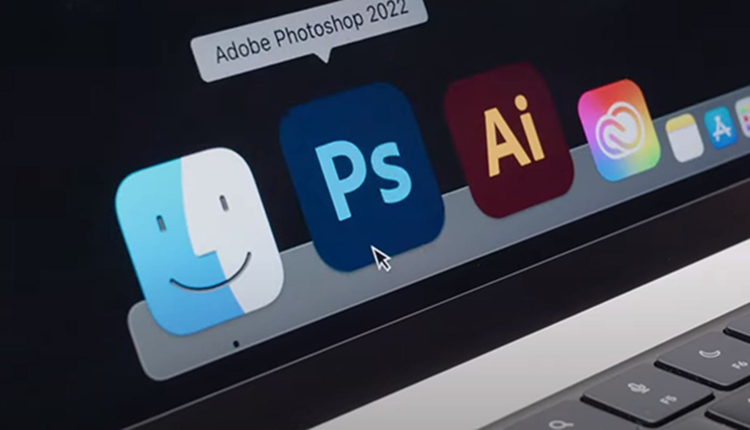
포토샵 조정 레이어로 쇼핑몰 상세페이지 디자인 완성하기
메리아빈처럼 쇼핑몰 운영 외에도 유튜버, 모델 등 다수 직업을 동시에 소화해내고 있는 N잡러들은 시간을 효율적으로 사용해야 할 뿐 아니라 대표로서 비용을 아끼는 것도 수익을 위해서 중요할 텐데요.
운영 중인 스마트스토어 꾸미기 작업이 필요하다면 포토샵의 몇 가지 기능으로도 전문가가 작업한 것 같은 고퀄리티 이미지를 얻을 수 있습니다. 외주업체를 찾고 선정하는 시간과 전문가를 고용하는 비싼 비용을 동시에 아낄 수 있으니 포토샵 무료 다운로드 후 제품 상세페이지 제작을 시작해보세요.